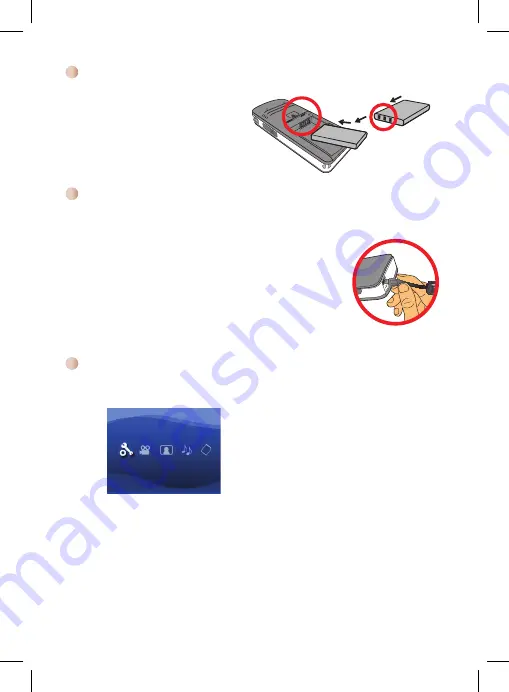
Etter at du har slått på prosjektøren, vil du se “
Velkomsskjermen
” først, og deretter hovedmenyen
som vises nedenfor.
Innstilling:
Denne funksjonen gir deg muligheten til å sette opp innstillingene tter dine egne
preferanser. Du kan justere
språk, lysstyrke, kontrast, metning , hastighet for
lysbildevisning, automatisk nedstengning
og
pipelyd
.
Video:
Denne funksjonen gir deg muligheten til å velge film som du vil vise på skjermen.
Bilde:
Denne funksjonen gir deg muligheten til å velge JPEG-bilde som du vil vise på
skjermen.
Musikk:
Denne funksjonen gir deg muligheten til å velge hvilke MP3-filer som du vil spille av
fra prosjektoren.
Minne:
Denne funksjonen gir deg muligheten til å kontrollere de tilgjengelige minnetypene,
kapasiteten og velge det som målkilde for projisering.
●
●
●
●
●
1. Lukk opp batteridekslet.
2. Sett det inkluderte Li-ion-batteriet
inn i batterirommet. Merk at
metallkontaktene må innrettes etter
kontaktpunktene i batterirommet.
3. Når du har satt inn batteriet, må du
sette tilbake batteridekslet.
Sette inn batteriene
Lad opp batteriet i minst 3 timer for første gangs bruk.
1. Koble til kabelen.
Koble en av endene på den vedlagte AC-adapteren inn i USB-
porten på prosjektøren, og den andre i stikkontakten.
ELLER
Koble en av endene på den vedlagte USB-kabelen inn i USB-
porten på prosjektøren, og den andre i en påslått datamaskin.
Kontroller at prosjektøren er slått av.
2. Ladeindikatoren (LED) lyser oransje og ladingen starter.
3. Hvis ladningen blir avbrutt, eller når batteriet er fulladet, vil
ladelampen lyse grønt.
Lade batteriene
Introduksjon til hovedmenyen
Summary of Contents for Aiptek V10
Page 8: ......
Page 14: ......
Page 20: ......
Page 26: ......
Page 32: ......
Page 38: ......
Page 44: ......
Page 50: ......
Page 51: ...USB SD MMC AV OK...
Page 52: ...JPEG MP3 3 1 USB USB USB 2 3 1 2 3...
Page 54: ...AV out AV 1 AV out 2 AV 3 4 AV AV out 1 2 USB USB 3 4 4...
Page 56: ......
Page 62: ......
Page 68: ......





























